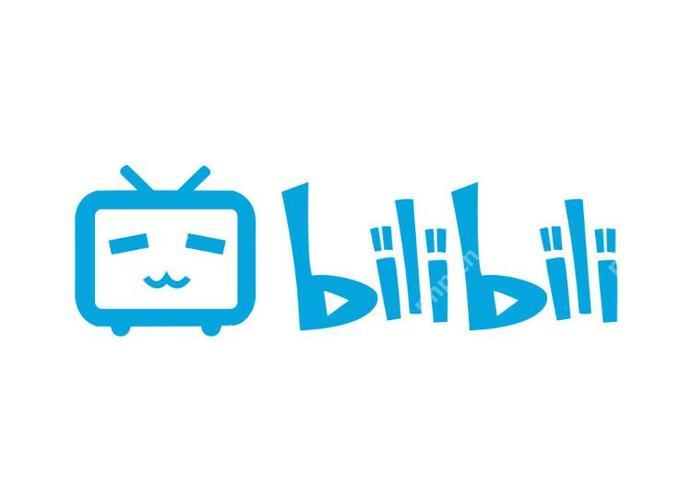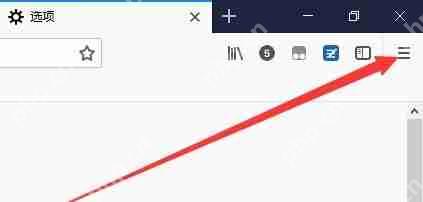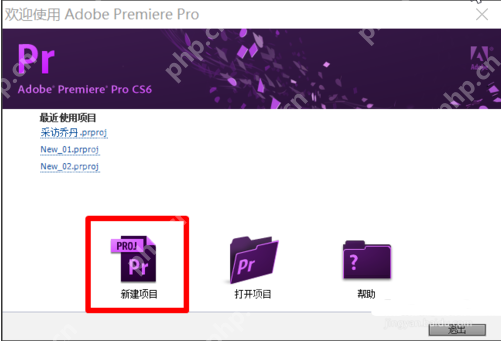b站怎么录屏华为手机 录屏功能设置及操作指南
华为手机在b站录屏可以通过系统自带的录屏功能完成。1 进入设置菜单,找到“快捷与辅助功能”,
华为手机在b站录屏可以通过系统自带的录屏功能完成。1.进入设置菜单,找到“快捷与辅助功能”,选择“录屏”,设置是否显示触摸操作和声音提示。2.下拉通知栏,点击录屏按钮,选择录制区域并开始录制。3.确保电量充足,关闭后台应用,保持网络稳定,选择合适的分辨率和帧率。4.录制后,使用“视频编辑”或第三方应用编辑视频,并通过b站投稿或社交平台分享。

华为手机在B站录屏只需通过系统自带的录屏功能即可轻松完成。打开控制中心,点击录屏图标,选择录制区域后即可开始录制。
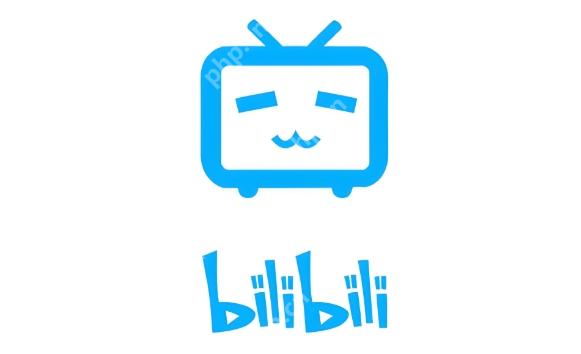
如何在华为手机上设置录屏功能?
华为手机的录屏功能设计得相当人性化,让你几乎不需要费什么劲就能开始录制B站上的视频。首先,进入设置菜单,找到“快捷与辅助功能”,然后选择“录屏”。这里你可以根据自己的需求,设置是否显示触摸操作,或者选择是否在录制过程中发出声音提示。完成设置后,你只需在需要录制B站视频时,简单地从顶部下拉通知栏,点击录屏按钮,选择录制区域,按下开始键,就能开始你的录制之旅了。记得,录制过程中,如果你想暂停或停止,可以再次下拉通知栏,点击相应的按钮。

B站录屏过程中如何保证视频质量?
保证B站录屏的视频质量其实是个技术活儿。华为手机的录屏功能虽然强大,但要想录出高质量的视频,你还得注意一些细节。比如,确保手机电量充足,因为低电量可能导致录制过程中出现卡顿。另外,录制前关闭后台无关应用,确保系统资源集中在录屏上。网络稳定性也是关键,如果你在录制B站直播,确保Wi-Fi连接稳定,避免因为网络波动导致的画面模糊或断续。最后,选择合适的录制分辨率和帧率,华为手机通常支持1080p甚至4K录制,但要根据你的需求和手机性能来选择,确保录制的视频既清晰又流畅。

录制完成后如何编辑和分享B站录屏视频?
录制完B站视频后,你可能会想对其进行一些编辑,比如剪辑、添加字幕或特效。华为手机自带的“视频编辑”应用可以满足基本的编辑需求。如果你需要更专业的编辑工具,可以考虑下载第三方应用,如“剪映”或“Adobe Premiere Rush”。编辑完成后,分享视频也很简单。你可以直接通过B站的“投稿”功能上传你的录屏视频,或者通过微信、QQ等社交平台分享给朋友。如果你想让更多人看到你的作品,记得在B站上添加合适的标签和描述,吸引更多的观众。
菜鸟下载发布此文仅为传递信息,不代表菜鸟下载认同其观点或证实其描述。
相关文章
更多>>热门游戏
更多>>热点资讯
更多>>热门排行
更多>>- 命运神界手游排行-命运神界免费版/单机版/破解版-命运神界版本大全
- 2023萌神战姬手游排行榜-萌神战姬手游2023排行榜前十名下载
- 2023剑挑苍穹手游排行榜-剑挑苍穹手游2023排行榜前十名下载
- 类似玉剑仙诀的手游排行榜下载-有哪些好玩的类似玉剑仙诀的手机游戏排行榜
- 暗夜奇迹ios手游排行榜-暗夜奇迹手游大全-有什么类似暗夜奇迹的手游
- 末日前线手游2023排行榜前十名下载_好玩的末日前线手游大全
- 烛龙赤血游戏版本排行榜-烛龙赤血游戏合集-2023烛龙赤血游戏版本推荐
- 女神幻想游戏版本排行榜-女神幻想游戏合集-2023女神幻想游戏版本推荐
- 异闻聊斋游戏版本排行榜-异闻聊斋游戏合集-2023异闻聊斋游戏版本推荐
- 千鸟飞绝最新排行榜-千鸟飞绝手游免费版下载-千鸟飞绝免费破解版下载
- 铁胆三国游戏排行-铁胆三国所有版本-铁胆三国游戏合集
- 土城传说最新排行榜-土城传说手游免费版下载-土城传说免费破解版下载